
Popravilo naprave za shranjevanje v Pripomočku za diske v Macu
Pripomoček za diske lahko poišče in odpravi težave, povezane s formatiranjem in strukturo imenika Macove naprave za shranjevanje.
Pripomoček za diske lahko odpravi določene težave z diskom – na primer nepričakovano zaprtje več aplikacij hkrati, poškodovana datoteka, nepravilno delovanje zunanje naprave ali nezmožnost zagona vašega računalnika. Pripomoček za diske ne more zaznati ali odpraviti vseh morebitnih težav z diskom.
Za preverjanje in popravilo diska morate najprej zagnati Prvo pomoč na vsakem nosilcu in nato v vsebniku naprave za shranjevanje ter jo zatem zagnati v sami napravi za shranjevanje.
Če vas Pripomoček za diske obvesti, da bo disk prenehal delovati, varnostno kopirajte svoje podatke in zamenjajte disk – ne morete ga popraviti.
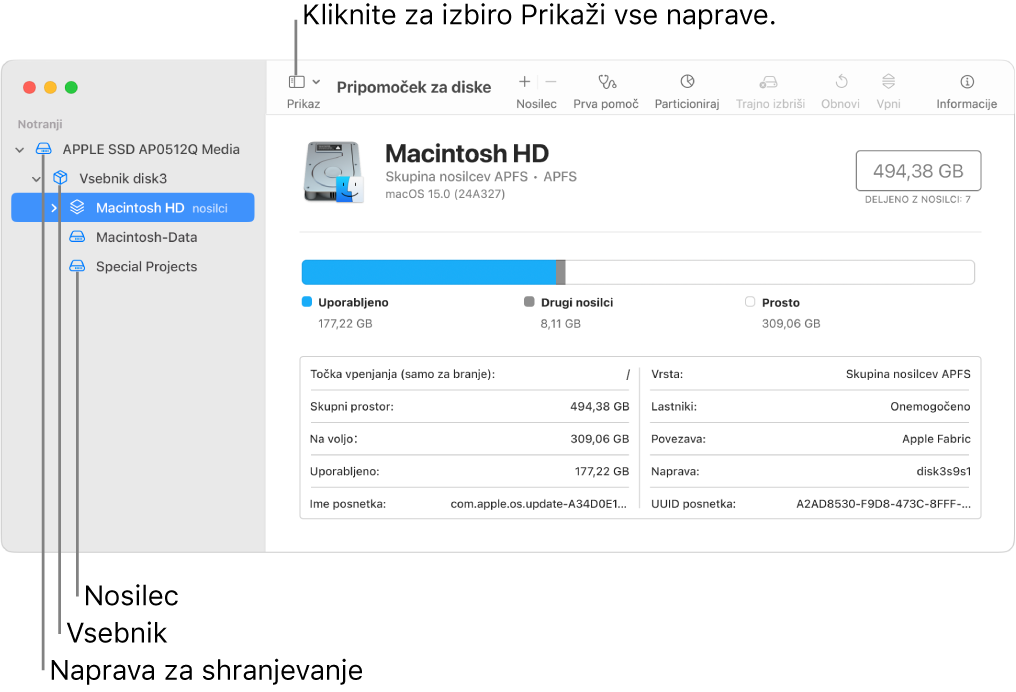
Odprite aplikacijo Pripomoček za diske
 v Macu.
v Macu.Če Pripomoček za diske ni odprt, kliknite
 v vrstici Dock, v iskalno polje vnesite »Pripomoček za diske«, nato pa kliknite
v vrstici Dock, v iskalno polje vnesite »Pripomoček za diske«, nato pa kliknite  .
.Izberite Prikaz > Prikaži vse naprave.
Opomba: če preverjate zagonski disk ali zagonski nosilec, znova zaženite računalnik v načinu Obnovitev sistema macOS. Glejte članek tehnične podpore družbe Apple Če ne morete zagnati računalnika iz načina Obnovitev sistema macOS. Nato izberite Pripomoček za diske v oknu Obnovitev sistema macOS in kliknite Nadaljuj. Če preverite zagonski nosilec (Macintosh HD), obvezno preverite tudi podatkovni nosilec (Macintosh HD – podatki).
V stranski vrstici izberite nosilec in nato kliknite
 .
.V pogovornem oknu Prva pomoč kliknite Zaženi in nato upoštevajte navodila na zaslonu.
Ko se postopek Prve pomoči zaključi, kliknite Dokončano.
Ponovite korake od 3 do 5 za vsak nosilec v napravi za shranjevanje.
V stranski vrstici izberite vsebnik in nato kliknite
 .
.V pogovornem oknu Prva pomoč kliknite Zaženi in nato upoštevajte navodila na zaslonu.
Ko se postopek Prve pomoči zaključi, kliknite Dokončano.
Ponovite korake od 7 do 9 za vsak vsebnik v napravi za shranjevanje.
V stranski vrstici izberite napravo za shranjevanje in nato kliknite
 .
.V pogovornem oknu Prva pomoč kliknite Zaženi in nato upoštevajte navodila na zaslonu.
Ko se postopek Prve pomoči zaključi, kliknite Dokončano.
Če Pripomoček za diske poroča, da je disk videti v redu ali je bil popravljen, ste delo dokončali. Za ogled več informacij o popravilih lahko kliknete Prikaži podrobnosti. V nasprotnem primeru boste morda morali narediti nekaj od naslednjega.
Če Pripomoček za diske vrne napake »Prekrivanje dodelitve obsega«, dve datoteki ali več datotek zaseda isti prostor na disku in vsaj ena od njih je verjetno poškodovana. Preveriti morate vsako datoteko na seznamu prizadetih datotek. Večina datotek na seznamu ima v mapi DamagedFiles na najvišji ravni diska sklice.
Če lahko datoteko nadomestite ali znova ustvarite, jo izbrišite.
Če vsebuje informacije, ki jih potrebujete, jo odprite in preglejte njene podatke, da zagotovite odsotnost poškodb.
Če Pripomoček za diske ne more popraviti vašega diska ali prejmete poročilo, da je postopek Prve pomoči neuspešen, poskusite znova popraviti disk ali particijo. Če s tem ne odpravite težave, varnostno kopirajte čim več podatkov, znova formatirajte disk, znova namestite macOS in nato obnovite varnostno kopirane podatke.
Če se še naprej pojavljajo težave z diskom ali ga ni mogoče popraviti, je disk morda fizično poškodovan in ga je treba zamenjati. Za informacije o servisiranju vašega Maca glejte Ugotovite, kako servisirati ali popraviti Mac.